La parola si sta aprendo quando si avvia il tuo computer? Ecco come puoi impedire l’apertura di Word all’avvio in Windows 11 e 10.
Word è una delle applicazioni più popolari per la creazione e la modifica di ricchi documenti di testo. Alcune ragioni comuni per questo è la sua cordialità dell’utente, un sacco di opzioni e una vasta gamma di supporto per molti diversi servizi, formati e applicazioni. Se usi Word Daily per creare e modificare i documenti, potresti aver notato che a volte l’applicazione Word si apre automaticamente all’avvio del sistema.
Sebbene ciò sia utile in alcuni casi, può anche essere un ostacolo. Ad esempio, avere ancora un’altra app da aprire all’avvio potrebbe aumentare il tempo di avvio del sistema e anche disturbare il flusso di lavoro.
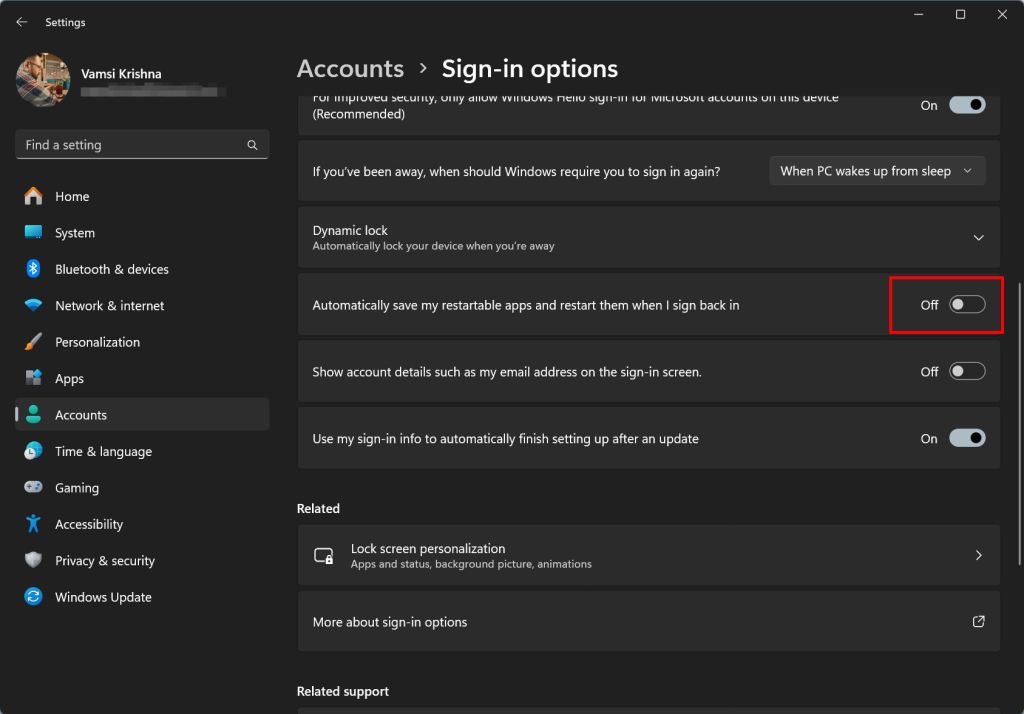
Qualunque cosa tu sia una ragione specifica, non si può aprire in sistema di sistema, 10 per fermare questo comportamento. In questo tutorial rapido e diretto, lascia che ti guidi attraverso i passaggi per impedire all’apertura automatica di Word all’avvio in Windows 11 e 10. Iniziamo.
Stop Word Apertura automaticamente sull’avvio
su Windows 11:
usa il tasto di windows + window. Pagina e fai clic sulle opzioni di accesso” “Opzione.Turn OFF il “ salva automaticamente le mie app di riavvio e riavviale quando sarò di nuovo in “a tutto Impostazioni premendo”Tasto Windows + I”Shortcut.Click L’opzione” account “. Seleziona “ Opzioni di accesso ” su sidebar.Turn OFF il” le app di riavvio “> Passaggi dettagliati (con screenshot)
Come per la maggior parte delle cose, l’opzione che vogliamo è all’interno dell’app impostazioni . Quindi, la prima cosa che dovresti fare è aprirlo premendo il collegamento” Windows + i “. In alternativa, fai clic sull’icona”Notifica”sulla barra delle applicazioni e seleziona il pulsante”Tutte le impostazioni”.
Dopo aver aperto l’app Impostazioni, fare clic sull’opzione” Account “e quindi selezionare” Opzioni di accesso “sulla barra laterale. Nella pagina destra, scorrere verso il basso e spegnere Off le app” di riavvio “attivo.
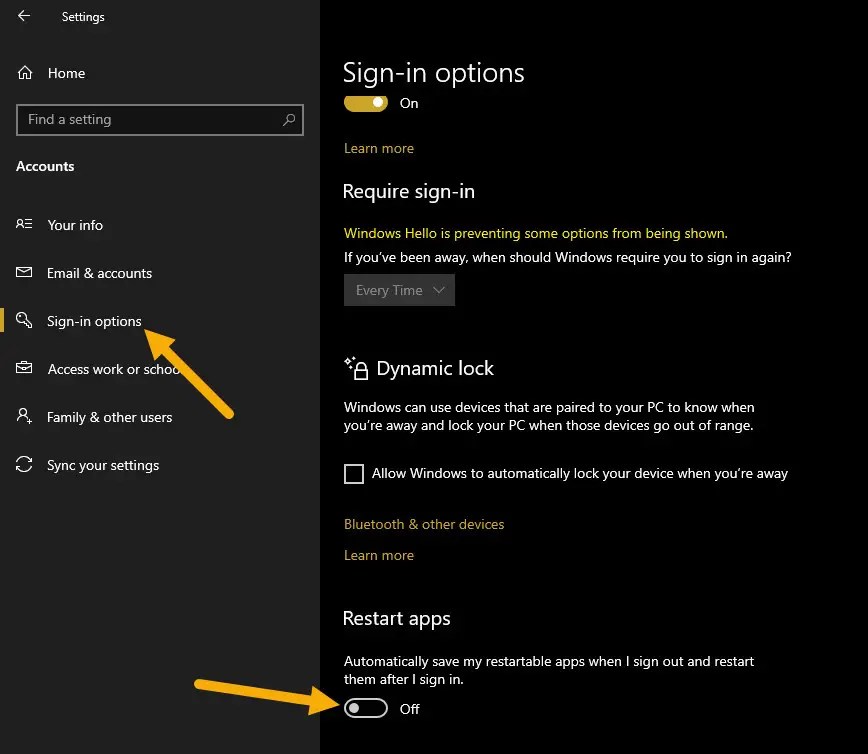
Dopo aver disabilitato la funzionalità delle app Restart, chiudere l’app di impostazione facendo clic sull’appon del titolo e quindi su un titolo icon. Dopo il riavvio, l’app Word non si aprirà automaticamente quando si accende il sistema.
Perché le parole avvia automaticamente in Windows 11 e 10?
Sia Windows 10 che Windows 11 hanno una funzione integrata chiamata”App Restabled”. Quando questa funzione si è accesa, cerca di aprire tutti i programmi aperti quando si spegne l’ultima volta il computer. Ad esempio, se l’applicazione di Word è aperta e si spegne il sistema senza chiudere la parola, la prossima volta che avvii il tuo PC, Windows tenta di aprire automaticamente l’applicazione Word. Questo vale per tutte le applicazioni che supportano la funzione”riavviabili”. Disattiva questa funzione impedisce a Windows di avviare automaticamente le app precedentemente aperte all’avvio. Non ha alcun effetto nelle app di avvio.
–
Questo è tutto. È così semplice impedire che Word si apra automaticamente all’avvio del sistema. Se hai domande o hai bisogno di aiuto, commenta di seguito. Sarò felice di aiutarti.